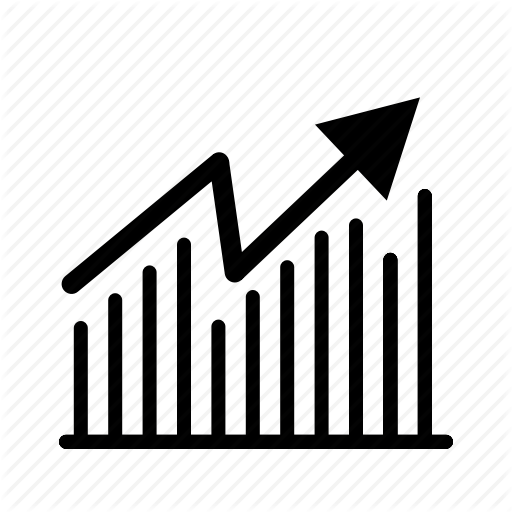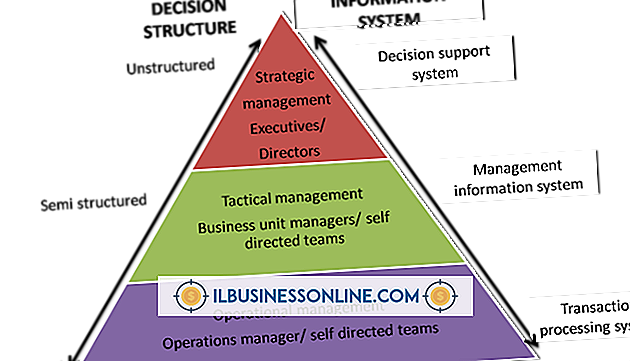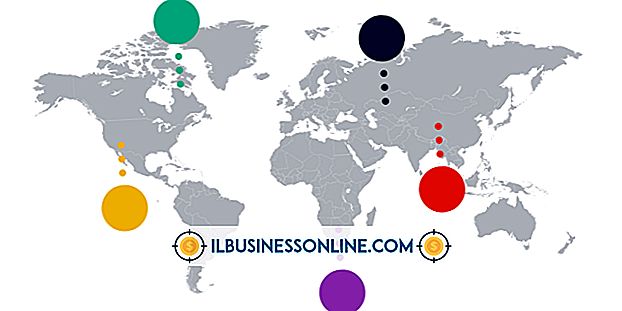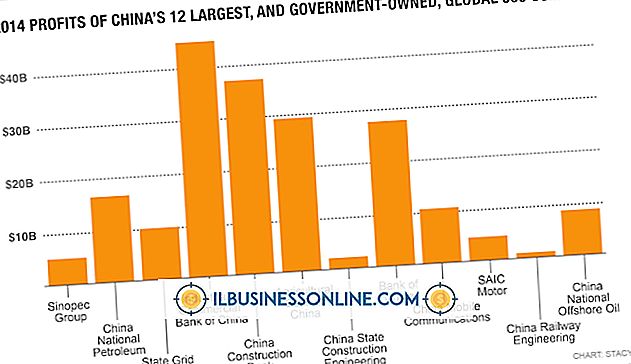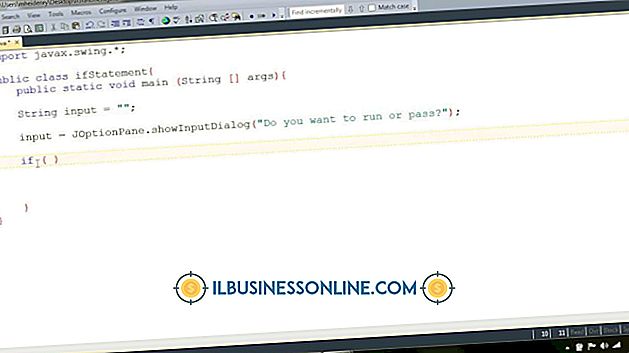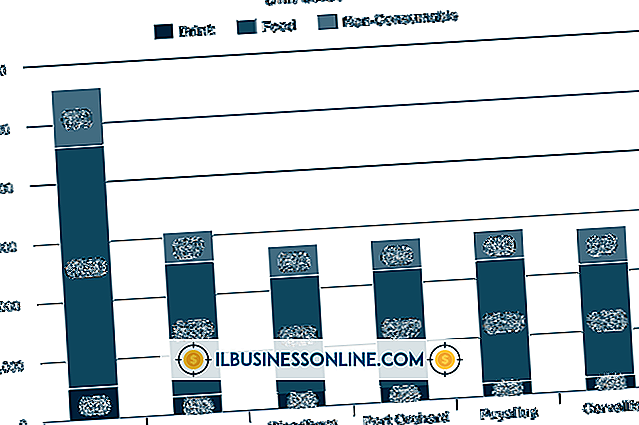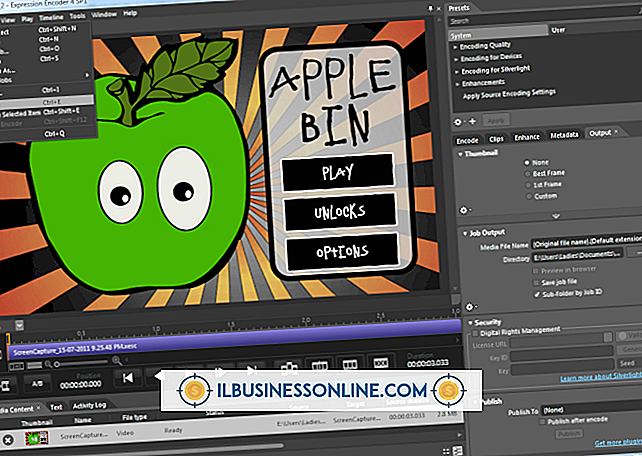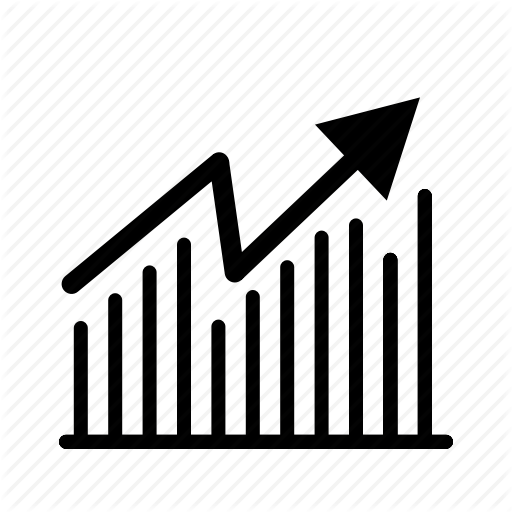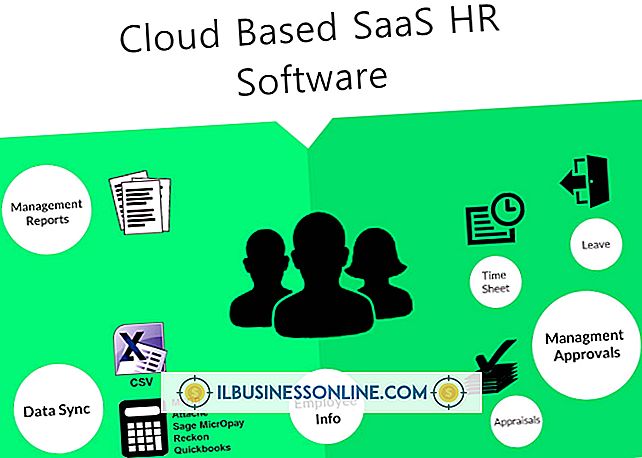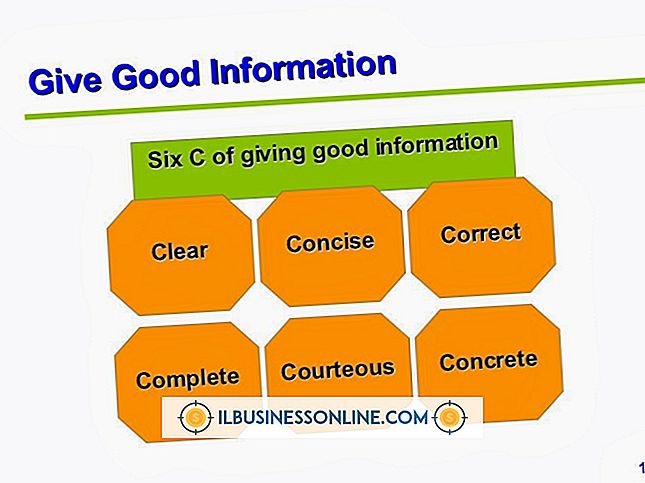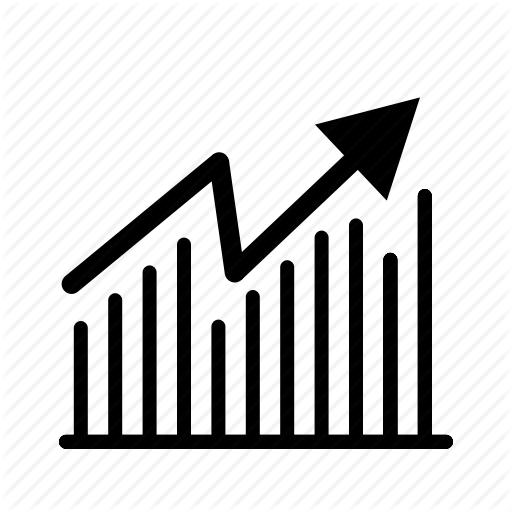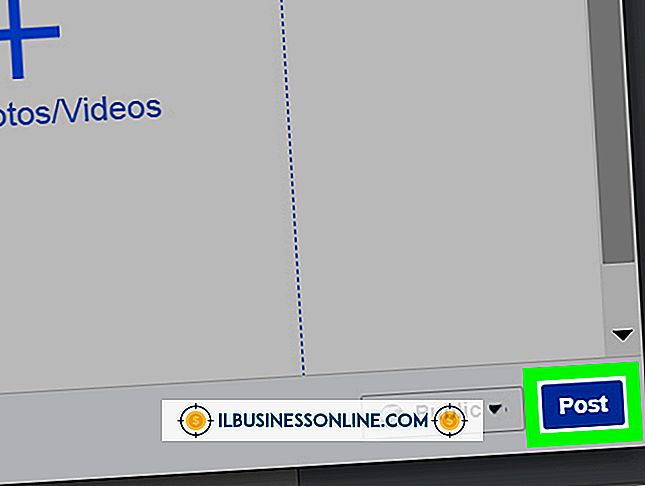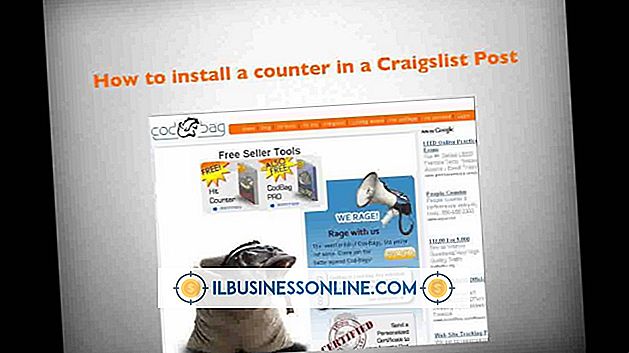Edytowanie pliku XML programu iTunes

Słuchanie ulubionej muzyki podczas pracy może sprawić, że długie godziny w biurze będą mniej uciążliwe. Jeśli często przenosisz muzykę na iPoda, dysk flash USB lub inne urządzenie przenośne, lista XML zawierająca informacje o bibliotece dla kolekcji iTunes może zostać uszkodzona. Odbudowanie biblioteki iTunes może zająć sporo czasu w zależności od liczby utworów w kolekcji. Jeśli pojawią się problemy z plikiem biblioteki - lub jeśli chcesz przenieść kolekcję iTunes na inny komputer - możesz użyć narzędzi wbudowanych w iTunes i Windows, aby edytować lub naprawić plik XML i rozwiązać typowe problemy.
Przebudowywanie uszkodzonego pliku XML iTunes
1.
Uruchom iTunes na komputerze. ITunes wyświetla komunikat o błędzie informujący, że próbował naprawić uszkodzony plik biblioteki i zmienił jego nazwę. Zwróć uwagę na lokalizację pliku XML biblioteki o zmienionej nazwie. Kliknij przycisk "OK", aby zamknąć okno komunikatu. Zamknij iTunes na swoim komputerze.
2.
Kliknij "Start", a następnie "Komputer". Przeglądaj lokalizację folderu wyświetlaną w wiadomości ostrzegawczej iTunes. Kliknij i zaznacz plik "iTunes Music Library.xml". Naciśnij "Ctrl-X", aby wyciąć plik i zapisać go w schowku Windows.
3.
Zminimalizuj okno Eksploratora Windows, a następnie naciśnij "Ctrl-V", aby wkleić plik na pulpit systemu Windows.
4.
Zmaksymalizuj okno Eksploratora Windows, aby wyświetlić folder iTunes i jego zawartość. Zaznacz plik "Tunes Library.itl" i usuń go z tego folderu.
5.
Ponownie uruchom iTunes na komputerze. Kliknij "Plik" na pasku menu, a następnie "Biblioteka". Gdy pojawi się menu rozwijane, kliknij opcję "Importuj listę odtwarzania".
6.
Przejdź do pliku "iTunes Music Library.xml" na pulpicie systemu Windows. Kliknij nazwę pliku, a następnie kliknij "Otwórz". Poczekaj kilka sekund, aż iTunes zaimportuje plik listy odtwarzania i odbuduje bibliotekę.
7.
Po wyświetleniu monitu kliknij przycisk "OK". Podłącz ponownie urządzenia przenośne do komputera, aby ponownie zsynchronizować pliki biblioteki między odtwarzaczami i iTunes. ITunes automatycznie synchronizuje listy odtwarzania na urządzeniach przenośnych.
Przenoszenie biblioteki i list odtwarzania
1.
Otwórz iTunes i kliknij "Plik", a następnie "Biblioteka" na pasku menu. Kliknij "Eksportuj bibliotekę" w wyskakującym menu. Zwróć uwagę na nazwę folderu i nazwę pliku utworzoną podczas eksportowania pliku biblioteki.
2.
Podłącz dysk flash USB lub zewnętrzny dysk twardy do wolnego portu USB w komputerze. Poczekaj kilka sekund, aż system Windows wykryje urządzenie i skonfiguruj dysk jako zewnętrzne urządzenie pamięci masowej.
3.
Kliknij "Start", następnie "Komputer", aby otworzyć Eksploratora Windows .Alternatywnie, kliknij prawym przyciskiem myszy przycisk "Start", a następnie kliknij "Otwórz Eksploratora Windows" w wyskakującym menu.
4.
Przejdź do folderu, w którym przechowujesz całą swoją muzykę na swoim komputerze; domyślnie jest to folder Muzyka w twoim folderze z nazwą użytkownika. Naciśnij "Ctrl-A", aby podświetlić wszystkie pliki muzyczne, a następnie naciśnij "Ctrl-C", aby skopiować i zapisać je w schowku Windows.
5.
Przejdź do głównego okna Eksploratora Windows, które wyświetla wszystkie napędy na twoim komputerze. Kliknij dwukrotnie literę dysku dla dysku flash USB lub zewnętrznego dysku twardego, który wcześniej podłączono.
6.
Naciśnij "Ctrl-V", aby skopiować wszystkie pliki muzyczne na zewnętrzne urządzenie magazynujące.
7.
Przejdź do folderu, w którym iTunes zapisał wyeksportowany plik biblioteki. Naciśnij "Ctrl-C", aby skopiować plik, a następnie "Ctrl-V", aby wkleić go na dysk USB. Zamknij Eksploratora Windows i odłącz dysk flash USB lub zewnętrzny dysk twardy od komputera.
8.
Podłącz napęd flash USB lub zewnętrzny dysk twardy do drugiego komputera. Zaczekaj, aż system Windows wykryje urządzenie i przypisze mu literę dysku w Eksploratorze Windows.
9.
Zainstaluj iTunes (itunes.com) na drugim komputerze, jeśli jeszcze tego nie zrobiłeś. Zwróć uwagę na nazwę folderu, który instalacja tworzy dla Twojej kolekcji muzyki.
10.
Kliknij dwukrotnie literę napędu USB w Eksploratorze Windows. Kliknij prawym przyciskiem myszy nazwę pliku eksportowanego pliku biblioteki na dysku USB i kliknij "Otwórz za pomocą notatnika" w wyskakującym menu. Notatnik otwiera się i wyświetla zawartość pliku w oknie edytora tekstu.
11.
Znajdź ścieżkę pliku do pierwszego utworu w pierwszym wierszu pliku XML. Ścieżka przed tytułem powinna brzmieć "C: \ Program Files \ iTunes \ Music" "lub coś podobnego. Zmień ścieżkę pliku na literę dysku przypisaną do napędu USB w Eksploratorze Windows. Na przykład, jeśli system Windows przypisał napęd USB literę dysku "F", a wszystkie pliki muzyczne zostały zapisane na dysku głównym urządzenia USB - a nie w folderze lub podfolderze nazwanym na dysku - wystarczy wymienić "C: \ Program Files \ iTunes \ Music \" część ścieżki z "F: \" i bez nazwy podfolderu. Jeśli pliki muzyczne zostały zapisane w folderze na dysku USB - na przykład w Muzyce - zamień część nazwy ścieżki "C: \ Program Files \ iTunes" na "F: \ Music."
12.
Kliknij "Edytuj" na pasku menu Notatnika, a następnie "Zamień". Wprowadź domyślną ścieżkę używaną w eksportowanym pliku biblioteki do pola Znajdź. Za pomocą przykładowego przypadku wpisz w polu "C: \ Program Files \ iTunes \ Music".
13.
Wprowadź literę dysku i ścieżkę na dysku USB, w którym znajdują się pliki, w polu "Zamień na plik" - "F: \" lub "F: \ music" w przypadku próbki.
14.
Kliknij przycisk "Zamień wszystko". Notatnik systemu Windows zastępuje wszystkie nazwy ścieżek utworzone przez narzędzie eksportujące iTunes ścieżką na dysku USB.
15.
Kliknij "Plik" i "Zapisz" na pasku menu Notatnika i zamknij Notatnik.
16.
Otwórz iTunes na drugim komputerze. Kliknij "Plik", a następnie "Biblioteka" na pasku menu. W wyskakującym menu kliknij "Importuj listę odtwarzania". Przejdź do eksportowanego pliku biblioteki zapisanego na dysku USB. Podświetl nazwę pliku i kliknij "Otwórz". Zaczekaj kilka sekund, aż iTunes zaimportuje muzykę i listy odtwarzania z dysku USB.
Rzeczy potrzebne
- Dysk flash USB lub zewnętrzny dysk twardy
Wskazówka
- Prostszym sposobem na skopiowanie biblioteki muzycznej z jednego komputera na drugi jest użycie iPoda lub iPada. Po zsynchronizowaniu biblioteki i list odtwarzania na pierwszym komputerze z iPadem lub iPodem wystarczy zainstalować program iTunes na drugim komputerze i zsynchronizować aplikację z urządzeniem przenośnym. Następnie wszystkie pliki muzyczne i listy odtwarzania zostaną przesłane do nowego komputera.